谷歌浏览器怎么显示书签栏
1、首先看一下顶部没有书签栏
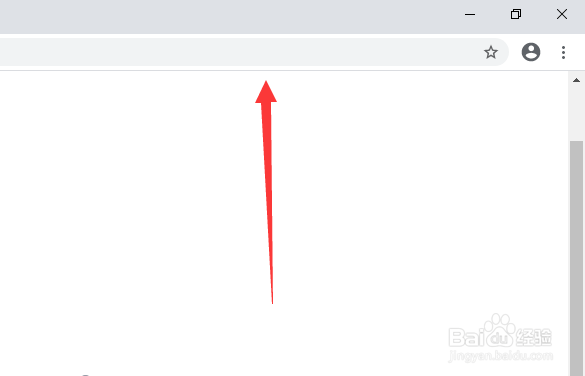
2、点击右上角三个点
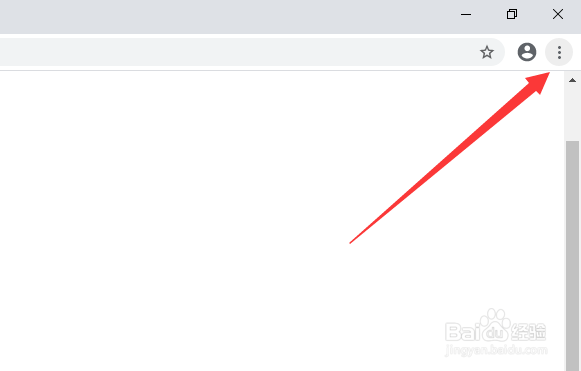
3、点击书签
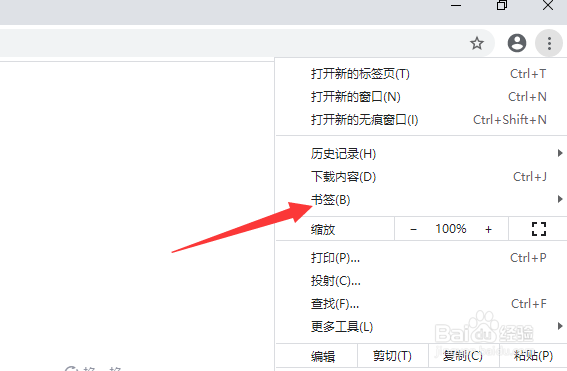
4、点击显示书签栏
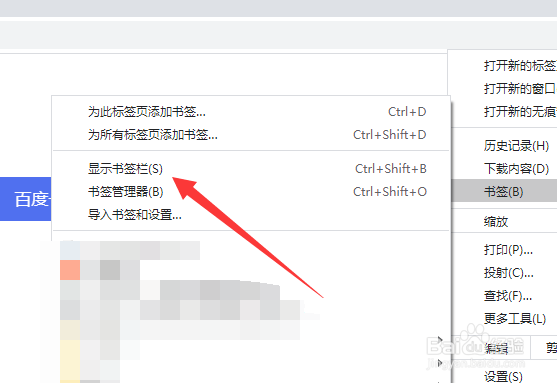
5、书签栏就显示了
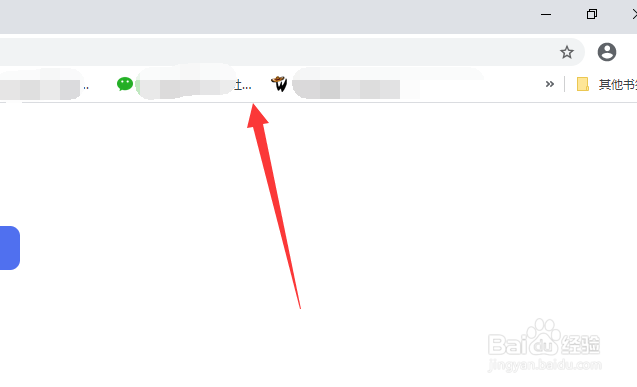
6、右键单击书签栏可以隐藏
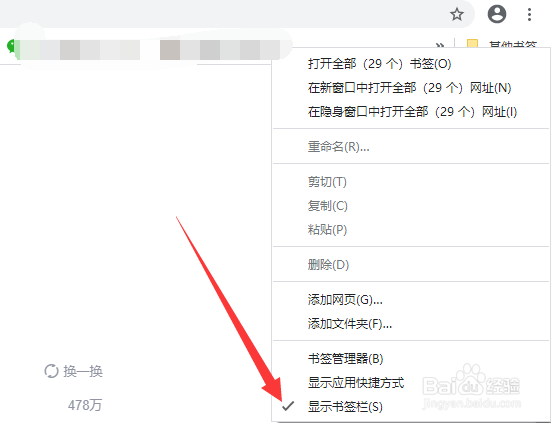
1、1,点击右上角三个点
2,选择书签下面的显示书签栏即可
声明:本网站引用、摘录或转载内容仅供网站访问者交流或参考,不代表本站立场,如存在版权或非法内容,请联系站长删除,联系邮箱:site.kefu@qq.com。
阅读量:32
阅读量:120
阅读量:73
阅读量:27
阅读量:113